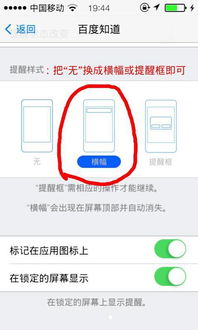pc安装安卓虚拟系统,PC安装安卓模拟器全攻略
时间:2025-02-05 来源:网络 人气:
你有没有想过,在电脑上也能玩转安卓系统呢?没错,就是那种你在手机上爱不释手的安卓系统,现在也能在PC上畅游啦!今天,就让我带你一起探索如何在电脑上安装安卓虚拟系统,让你的电脑瞬间变身安卓小能手!
一、安卓虚拟系统,了解一下?

安卓虚拟系统,顾名思义,就是模拟安卓操作系统的软件。它可以让你的电脑拥有安卓系统的所有功能,比如安装安卓应用、玩游戏、看视频等等。听起来是不是很心动?那就赶紧跟我来吧!
二、安装安卓虚拟系统,你需要这些工具

1. Android x86系统镜像:这是安卓虚拟系统的核心,你可以从网上下载到最新的Android x86镜像文件。
2. UltraISO安装包:这个工具可以帮助你将Android x86镜像文件烧录到U盘或光盘上,方便安装。
3. 一台电脑:当然,没有电脑怎么行呢?

4. 一个USB闪存驱动器(1G以上):用于烧录Android x86镜像文件。
三、安装安卓虚拟系统的步骤
1. 为Android创建一个新的磁盘分区:打开控制面板,选择“管理工具”,双击打开“电脑管理”;点击“存储”下的“磁盘管理”;选择剩余空间大的磁盘(这里选择的是H盘),右键选择“压缩卷”;输入压缩后的空间量(这里填写3000-5000),点击“压缩”即可获得4.8G的可用空间。
2. 制作启动U盘:下载UltraISO安装包,安装完成后,打开UltraISO;将下载的Android x86镜像文件拖拽到UltraISO窗口中;选择“启动USB”选项,然后点击“写入”按钮;将U盘插入电脑,按照提示操作即可。
3. 设置BIOS:重启电脑,进入BIOS设置;找到“Boot”选项,将“Boot Order”设置为“USB-HDD”;保存设置并退出BIOS。
4. 安装Android x86系统:重启电脑,从U盘启动;进入Android x86安装界面,选择“安装到硬盘”选项;按照提示操作,将Android x86系统安装到刚才创建的磁盘分区。
5. 完成安装:安装完成后,重启电脑,选择“Android x86”启动项,即可进入安卓虚拟系统。
四、安装安卓应用,轻松玩转
1. 下载APK安装器:在安卓虚拟系统中,你可以下载APK安装器,用于安装安卓应用。
2. 安装应用:打开APK安装器,选择你想要安装的应用,点击“安装”即可。
3. 畅玩安卓游戏:现在,你可以在电脑上畅玩各种安卓游戏了!
五、
通过以上步骤,你就可以在电脑上安装安卓虚拟系统,享受安卓系统的便捷和乐趣了。快来试试吧,让你的电脑焕发新的活力!
相关推荐
教程资讯
教程资讯排行